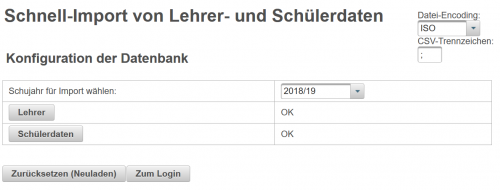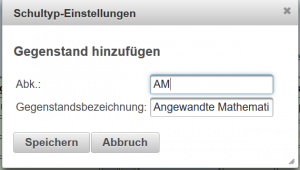Datenimport ohne Untis-Daten: Unterschied zwischen den Versionen
Mayer (Diskussion | Beiträge) |
|||
| (12 dazwischenliegende Versionen von 2 Benutzern werden nicht angezeigt) | |||
| Zeile 34: | Zeile 34: | ||
1A:D,E,AM-1B:E,SU-2A:E,AM | 1A:D,E,AM-1B:E,SU-2A:E,AM | ||
==== Beispieldatei für den Lehrerimport | === Login und Passwort === | ||
Ist der Parameter "addLehrerKuerzel" in der [[Globale Konfiguration|Globalen Konfiguration]] auf "1" gesetzt, so wird vor dem Loginnamen noch ein "l-" angehängt. | |||
Für den ersten Login wird das '''Passwort''' auf den '''Nachnamen''' kleingeschrieben gesetzt! | |||
=== Beispieldatei für den Lehrerimport === | |||
<pre> | <pre> | ||
login;Nachname;Vorname;Gegenstaende | login;Nachname;Vorname;Gegenstaende | ||
| Zeile 47: | Zeile 52: | ||
* Vorname | * Vorname | ||
* Schülerkennzahl (optional) | * Schülerkennzahl (optional) | ||
* Mailadresse | * Mailadresse: Optionale Angabe | ||
* Loginname: Optinale Angabe | |||
Zum Laden der Daten clicken Sie bitte den Button '''Schülerdaten''', mit '''+Importieren''' wählen Sie bitte das CSV-File mit den Schülerdaten aus und mit '''Schülerdaten importieren ...''' erfolgt der Upload der Daten. | Zum Laden der Daten clicken Sie bitte den Button '''Schülerdaten''', mit '''+Importieren''' wählen Sie bitte das CSV-File mit den Schülerdaten aus und mit '''Schülerdaten importieren ...''' erfolgt der Upload der Daten. | ||
Mit diesem Import werden automatisch weiters eine Abteilung mit gleichem Namen wie die Schule und alle notwendigen Klassen sowie die Schülerzuteilungen zu den Klassen angelegt. | Mit diesem Import werden automatisch weiters eine Abteilung mit gleichem Namen wie die Schule und alle notwendigen Klassen sowie die Schülerzuteilungen zu den Klassen angelegt. | ||
==== Beispieldatei für den Schülerimport | === Login und Passwort === | ||
Der Login-Name ist kleingeschrieben "'''vorname.familienname'''". Ist dieser Name mit einer anderen Schülerkennzahl schon vorhanden, so wird nach dem Vornamen noch eine forlaufende Nummer angehängt (zB. walter1.schuster). Ist keine Schülerkennzahl angegeben und der Name doppelt, so wird der Schüler nicht importiert. | |||
Die tatsächlichen Benutzernamen können dann in der Benutzerverwaltung eingesehen werden. | |||
Für den ersten Login wird das '''Passwort''' auf den '''Nachnamen''' kleingeschrieben gesetzt! | |||
=== Beispieldatei für den Schülerimport === | |||
<pre> | <pre> | ||
Klasse;Familienname;Vorname;Schülerkennzahl;Mailadresse | Klasse;Familienname;Vorname;Schülerkennzahl;Mailadresse | ||
3B;Bauer;Werner;34598346029357304;werner.bauer@demo.at | 3B;Bauer;Werner;34598346029357304;werner.bauer@demo.at | ||
3B;Willinger;Klaus;3425309457203957; | 3B;Willinger;Klaus;3425309457203957; | ||
4C;Peters;Claudia;3049520395730495;claudia.peters@schule.at | 4C;Peters;Claudia;3049520395730495;claudia.peters@schule.at | ||
</pre> | |||
=== Beispieldatei für den Schülerimport mit Loginname === | |||
<pre> | |||
Klasse;Familienname;Vorname;Schülerkennzahl;Mailadresse;Loginname | |||
3B;Bauer;Werner;34598346029357304;werner.bauer@demo.at;bauer.werner | |||
3B;Willinger;Klaus;3425309457203957;willing.klaus | |||
4C;Peters;Claudia;3049520395730495;claudia.peters@schule.at;peters.claudia | |||
</pre> | </pre> | ||
= siehe auch = | = siehe auch = | ||
* [[Datenimport]] | * [[Hauptseite#Administration]] | ||
* [[Datenimport|Import von Untis und Sokrates]] | |||
* [[Anlegen von einzelnen Lehrern mit Gegenständen]] | |||
Aktuelle Version vom 1. August 2023, 13:02 Uhr
Für Schulen, von denen keine Untis-Daten vorliegen, können über kleine Importfiles die wesentlichen Datenbankstrukturen aufgebaut werden:
Die Konfiguration der Lehrer kann entweder manuell mit Benutzer hinzufügen erfolgen oder über ein Importfile automatisch erfolgen.
manueller Lehrerimport
Wenn Lehrer manuell angelegt wurden, dann können sich die Lehrer die Gegenstände selber zuweisen (siehe Klassenzuordnung).
Der Parameter in der Globalen Konfiguration zur Verwendung von allen Gegenständen bei der Klassenzuordnung heißt alleGegenstaende und sollte auf 1 gesetzt sein.
In diesem Modus können Lehrer auch Gegenstände selber anlegen und definieren, wenn Sie in der Gegenstands-Auswahl noch nicht vorhanden sind. Die neu erstellten Gegenstände werden in der Datenbank abgelegt und an den jeweiligen Schultyp gekoppelt. Wenn ein Benutzer des selben Schultyps diesen Gegenstand verwende möchte, dann scheint der vorher von einem anderen User definierte Gegenstand in der Liste auf.
Bei der Definition der neuen Gegenstände werden die Kurzbezeichnungen mit der Datenbank abgeglichen und die Gegenstandsbezeichnung wird ev. mit Daten aus der Datenbank vorausgefüllt.
Lehrerimport über File
Das CSV-File für die Lehrer muss folgende Spalten enthalten:
- login: eindeutiger Bezeichner für diesen Lehrer
- Nachname
- Vorname
- Gegenstaende: Diese Spalte ist optional und bewirkt eine sofortige Zuordnung zu Gegenständen und Klassen.
Gegenstandsdefinition für den Schnellimport
- Die einzelnen Klassen sind durch einen Bindestrich getrennt
- Nach jeder Klassenbezeichnung folgt ein Doppelpunkt und anschliessend eine durch Komma getrennte Liste von Gegenständen
Beispiel für eine Angabe der Gegenstände:
1A:D,E,AM-1B:E,SU-2A:E,AM
Login und Passwort
Ist der Parameter "addLehrerKuerzel" in der Globalen Konfiguration auf "1" gesetzt, so wird vor dem Loginnamen noch ein "l-" angehängt.
Für den ersten Login wird das Passwort auf den Nachnamen kleingeschrieben gesetzt!
Beispieldatei für den Lehrerimport
login;Nachname;Vorname;Gegenstaende GRUB;Gruber;Manuel;3A:M,D-5B:M,PH BIN;Binder;Walter;4B:PH,E-6C:D,E
Schülerimport
Der Schülerimport sollte immer über ein CSV-File mit folgenden Spalten erfolgen:
- Klasse: Bezeichnung der Klasse
- Familienname
- Vorname
- Schülerkennzahl (optional)
- Mailadresse: Optionale Angabe
- Loginname: Optinale Angabe
Zum Laden der Daten clicken Sie bitte den Button Schülerdaten, mit +Importieren wählen Sie bitte das CSV-File mit den Schülerdaten aus und mit Schülerdaten importieren ... erfolgt der Upload der Daten. Mit diesem Import werden automatisch weiters eine Abteilung mit gleichem Namen wie die Schule und alle notwendigen Klassen sowie die Schülerzuteilungen zu den Klassen angelegt.
Login und Passwort
Der Login-Name ist kleingeschrieben "vorname.familienname". Ist dieser Name mit einer anderen Schülerkennzahl schon vorhanden, so wird nach dem Vornamen noch eine forlaufende Nummer angehängt (zB. walter1.schuster). Ist keine Schülerkennzahl angegeben und der Name doppelt, so wird der Schüler nicht importiert.
Die tatsächlichen Benutzernamen können dann in der Benutzerverwaltung eingesehen werden.
Für den ersten Login wird das Passwort auf den Nachnamen kleingeschrieben gesetzt!
Beispieldatei für den Schülerimport
Klasse;Familienname;Vorname;Schülerkennzahl;Mailadresse 3B;Bauer;Werner;34598346029357304;werner.bauer@demo.at 3B;Willinger;Klaus;3425309457203957; 4C;Peters;Claudia;3049520395730495;claudia.peters@schule.at
Beispieldatei für den Schülerimport mit Loginname
Klasse;Familienname;Vorname;Schülerkennzahl;Mailadresse;Loginname 3B;Bauer;Werner;34598346029357304;werner.bauer@demo.at;bauer.werner 3B;Willinger;Klaus;3425309457203957;willing.klaus 4C;Peters;Claudia;3049520395730495;claudia.peters@schule.at;peters.claudia